Ve výchozím nastavení se data, která jsou skrytá v řádcích a sloupcích listu, nezobrazují v grafu a prázdné buňky nebo hodnoty null se zobrazují jako mezery. U většiny typů grafů můžete skrytá data v grafu zobrazit.
U spojnicových, bodových a paprskových grafů můžete také změnit způsob, jakým se v grafu zobrazují prázdné buňky a buňky zobrazující chybu #N/A. Místo zobrazení prázdných buněk jako mezer můžete prázdné buňky zobrazit jako nulové hodnoty (0) nebo můžete mezery překlenout čárou. U #N/A můžete zvolit jejich zobrazení jako prázdnou buňku nebo propojení datových bodů pomocí čáry. Následující příklady ukazují chování Excelu s každou z těchto možností.
Možnosti zobrazení prázdných buněk
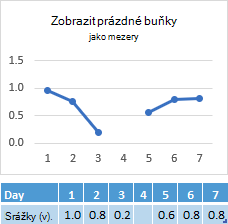
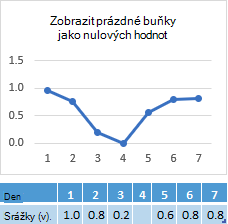
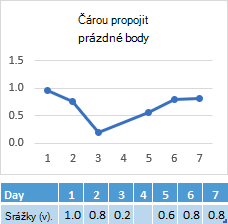
Možnosti pro buňky s #N/A
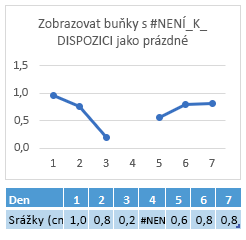
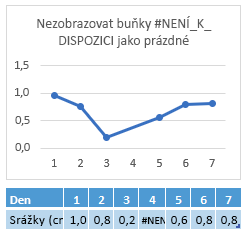
Změna způsobu zobrazení prázdných buněk, hodnot null (#N/A) a skrytých řádků a sloupců v grafu
-
Klikněte na graf, který chcete změnit.
-
Na pásu karet přejděte na Nástroje grafu a potom na kartě Návrh ve skupině Data klikněte na Vybrat data.
-
Klikněte na Skryté a prázdné buňky.
-
V poli Zobrazit prázdné buňky jako: možnosti klikněte na Mezery, Nula nebo Propojit datové body pomocí čáry.
Poznámka: Na bodovém grafu, který zobrazuje jenom značky (bez propojovacích čar), můžete prázdné buňky zobrazit jenom jako mezery nebo nulu – datové body nemůžete spojit čárou.
-
Pokud nechcete, aby Excel vykresloval tyto body, klikněte na možnost Zobrazit #N/A jako prázdnou buňku .
Poznámky:
-
Tato funkce je dostupná jenom v případě, že máte předplatné Microsoftu 365 a aktuálně je dostupná jenom pro účastníky programu Insider. Pokud máte předplatné Microsoft 365, ujistěte se, že máte nejnovější verzi Office.Koupit nebo vyzkoušet Microsoft 365
-
Aby se zachovala zpětná kompatibilita s jinými verzemi Excelu, je tato funkce ve výchozím nastavení vypnutá.
-
-
Pokud chcete, aby Excel vykresloval skrytá data, klikněte na možnost Zobrazit data ve skrytých řádcích a sloupcích .
Potřebujete další pomoc?
Kdykoli se můžete zeptat odborníka v technické komunitě Excelu, získat podporu v komunitě Answers nebo navrhnout novou funkci nebo vylepšení. Informace o tom, jak sdílet své názory, najdete v článku Jak můžu poskytnout zpětnou vazbu k Microsoft Office . Nasloucháme vám.













